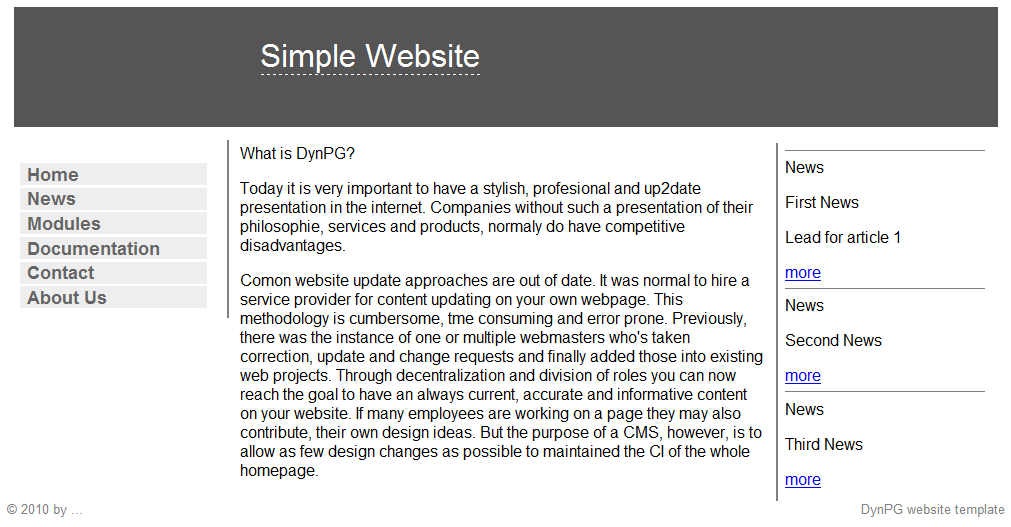Tutorial - Der Home-View: Unterschied zwischen den Versionen
(→Einleitung: Infobox-Templates eingefügt) |
|||
| (2 dazwischenliegende Versionen des gleichen Benutzers werden nicht angezeigt) | |||
| Zeile 1: | Zeile 1: | ||
[[Category:Tutorials]] | [[Category:Tutorials]] | ||
| + | {{Tutorial Einfache Webseite}} | ||
== Einleitung == | == Einleitung == | ||
Der sog. Home-View von DynPG ist ein Bereich der Seite (üblicherweise auf der Startseite), in dem die neuesten Artikel, wie z.B. neue Nachrichten oder Meldungen, angezeigt werden. Im Backend haben Sie die Möglichlkeit, diejenigen Artikel festzulegen, welche im Home-View angezeigt, wordurch die Verwendung besonders komfortabel wird. | Der sog. Home-View von DynPG ist ein Bereich der Seite (üblicherweise auf der Startseite), in dem die neuesten Artikel, wie z.B. neue Nachrichten oder Meldungen, angezeigt werden. Im Backend haben Sie die Möglichlkeit, diejenigen Artikel festzulegen, welche im Home-View angezeigt, wordurch die Verwendung besonders komfortabel wird. | ||
| Zeile 7: | Zeile 8: | ||
Den Code für dieses Beispiel finden Sie hier: [[Media:Simple_website_homeview.zip|Download]] | Den Code für dieses Beispiel finden Sie hier: [[Media:Simple_website_homeview.zip|Download]] | ||
| − | + | {{Note | |
| + | |Beachten Sie bitte die Hinweise zur [[Simple Website Beispiel-Code#Konfiguration|Konfiguration]] des Beispiel-Codes.}} | ||
== Einrichten des Home-Views == | == Einrichten des Home-Views == | ||
| Zeile 39: | Zeile 41: | ||
[[Image:Tutorial Home View Backend.png|center]] | [[Image:Tutorial Home View Backend.png|center]] | ||
| − | == Anpassen | + | == Anpassen des Home-Views == |
Auch für die Darstellung dieses Views verwendet DynPG wieder Templates. Hier wird das Template im CMS Ordner unter "\tpl\MyCMS\home\articles.tpl" verwendet. Dort können leicht Änderungen vorgenommen werden. Möchten Sie zum Beispiel nicht, dass der Name der übergeordneten Gruppe bei jedem Artikel eingeblendet wird, dann löschen Sie dort einfach die entsprechenden Zeilen. | Auch für die Darstellung dieses Views verwendet DynPG wieder Templates. Hier wird das Template im CMS Ordner unter "\tpl\MyCMS\home\articles.tpl" verwendet. Dort können leicht Änderungen vorgenommen werden. Möchten Sie zum Beispiel nicht, dass der Name der übergeordneten Gruppe bei jedem Artikel eingeblendet wird, dann löschen Sie dort einfach die entsprechenden Zeilen. | ||
Aktuelle Version vom 26. September 2011, 17:27 Uhr
![]() Dieser Artikel ist Teil der Tutorialreihe "Erstellen einer einfachen Webseite".
Dieser Artikel ist Teil der Tutorialreihe "Erstellen einer einfachen Webseite".
Teil 1: Planung und Erstellung der Webseite im Backend | Teil 2: Aufbau einer einfachen Webseite | Teil 3: Anpassen des dynamischen Menüs | Teil 4: Einbau einer Sitemap | Teil 5: Meta-Daten und dynamische Seitentitel | Teil 6: Die dynamische Suche | Teil 7: Der Home-View
Inhaltsverzeichnis
Einleitung
Der sog. Home-View von DynPG ist ein Bereich der Seite (üblicherweise auf der Startseite), in dem die neuesten Artikel, wie z.B. neue Nachrichten oder Meldungen, angezeigt werden. Im Backend haben Sie die Möglichlkeit, diejenigen Artikel festzulegen, welche im Home-View angezeigt, wordurch die Verwendung besonders komfortabel wird.
Den Code für dieses Beispiel finden Sie hier: Download
| |
Beachten Sie bitte die Hinweise zur Konfiguration des Beispiel-Codes. |
Einrichten des Home-Views
Wir erzeugen den Home-View in ähnlicher Weise, wie wir auch die anderen Artikelansichten erzeugen. Lediglich ein Parameter weist DynPG an, in diesem View die entsprechenden Artikelköpfe (wie Titel und Lead) zu laden. Der Code sieht daher aus wie folgt:
home.php
<div id="home_view">
<?php
$DynPG->setupTemplate('home');
$DynPG->SetParam_AA_MaxView(3);
$DynPG->SetParam_AA_Order( Array( 'DATE_FROM','TIME_FROM' ) );
$DynPG->SetParam_AA_Sort( Array( 'DESC','DESC' ) );
$DynPG->SetParam_AA_Anytime(TRUE, TRUE);
$DynPG->SetParam_AA_IgnoreSeperator(FALSE);
$DynPG->SetParam_AA_fullLoadText(FALSE);
$DynPG->SetParam_AA_seperateHome(TRUE);
$DynPG->Write_AllArticles();
$DynPG->setupTemplate('default');
?>
</div>
In diesem View werden die drei neuesten Artikel angezeigt, die im Backend die entsprechende Einstellung für die Anzeige im Home-View besitzen. Da dieser View nur auf der Startseite angezeigt werden soll, wird der zusammen mit dem Code für die Ausgabe des Home-Artikels aufgerufen.
Einstellung im Backend
Um einen Artikel im Home-View anzuzeigen, sollten sie im Backend zwei Einstellungen vornehmen. Neben dem Häckchen, das den Artikel auf dem Home-View anzeigen lässt sollten sie auch zumindest den Anfangszeitpunkt für die Anzeige des Artikels festlegen, damit die Sortierung nach dem Datum richtig funktioniert.
Anpassen des Home-Views
Auch für die Darstellung dieses Views verwendet DynPG wieder Templates. Hier wird das Template im CMS Ordner unter "\tpl\MyCMS\home\articles.tpl" verwendet. Dort können leicht Änderungen vorgenommen werden. Möchten Sie zum Beispiel nicht, dass der Name der übergeordneten Gruppe bei jedem Artikel eingeblendet wird, dann löschen Sie dort einfach die entsprechenden Zeilen.